
该工具条用来实现程序的存取、调试、编辑等功能。工具条各按钮的功能所述如下:
■打开

:用来载入一个DMIS程序。点击该图标按钮将弹出文件打开对话框窗口,在窗口中选择要载入的DMIS程序并在编辑窗口打开。
■保存

:用来保存DMIS程序显示区的DMIS程序。点击该图标按钮将弹出文件保存窗口来进行文件保存。
■编辑程序

:用来编辑DMIS程序。点击该图标按钮,图标按钮处于按下状态,程序显示区的程序语句可进行编辑。如图8-3所示,该编辑窗口与一般文本编辑窗口相同,这里不做介绍。编辑窗口里的工具在本节其它部分已介绍。
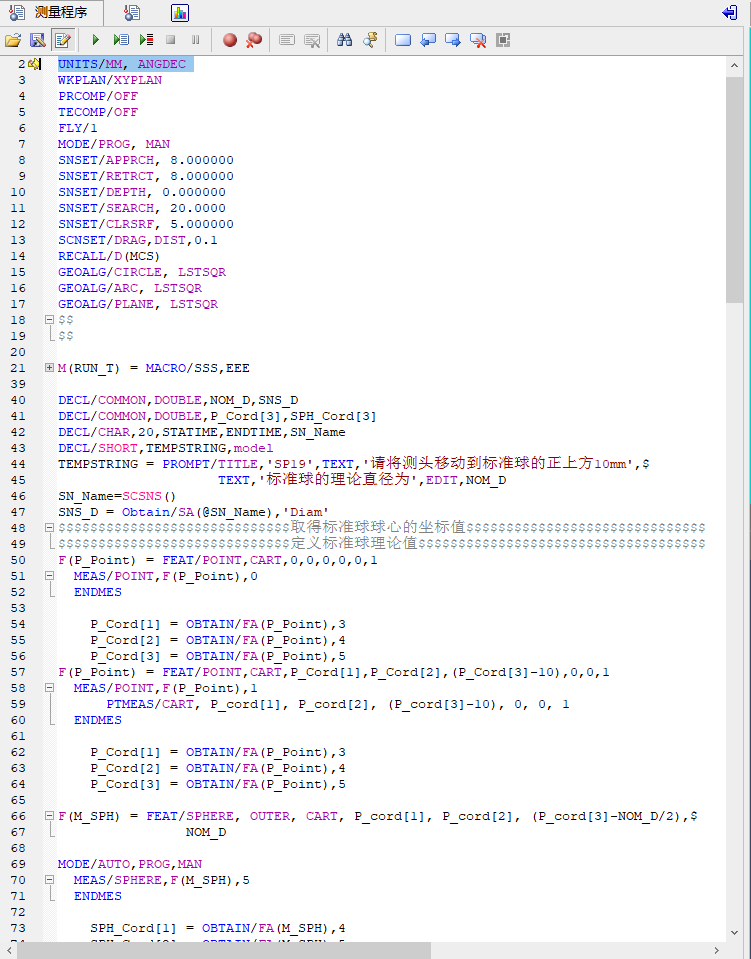
图8-3
■运行

:用来运行DMIS程序。点击该图标按钮将运行显示区的程序,从黄色小箭头指示行号位置开始运行。
■块内运行

:点击该图标按钮,程序将从已定义的程序块开始位置运行程序块部分,直到块结尾。
需要注意的是:程序运行使用的测头,运行的模式,接近、回退等参数必须正确且有效,否则运行过程中会出错,最好在定义的程序块内含有相关语句。
■单步运行

:运行显示区中程序的一条语句。点击该图标按钮将逐步执行程序显示区的每一条语句,便于运行时错误语句的查找。
■停止

或

:在程序运行期,此图标按钮点亮,单击此按钮停止正在运行的程序。
■暂停

:在程序运行期,此图标按钮点亮,单击此按钮暂停正在运行的程序
■断点

:设置程序运行时需要暂停的程序位置。点击此图标按钮时,则在光标所停留的位置出现暂停标识。
■断点清除

:清除所有设置的程序断点。点击此图标按钮,则将暂停标识全部清除。
■块定义

:先选定程序编辑器窗口的一段程序,按下此按键,则选定程序行底色变为黄色,完成程序块的定义。
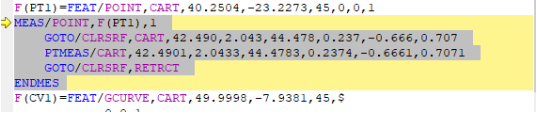
■删除已定义的程序块

:按下此按键,块定义去除,底色复原。
■查找替换

:按下此按键,弹出图8-4对话框,在相应输入栏中输入查找地、替换内容,完成相应操作,当DMIS程序窗口处于编辑状态时,替换字符串输入栏可以输入替换内容。
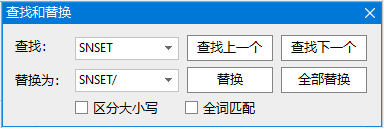
图8-4
■书签

:点击此图标按钮,可用来设置阅读或编辑的断点。
■前一书签

:点击此图标按钮,光标跳到上一个书签位置。
■后一书签

:点击此图标按钮,光标跳到下一个书签位置。
■书签清除

:点击此图标按钮,则清除所有程序设置的书签。
■显示

与隐藏

:点击此图标按钮,可用来显示或隐藏DMIS运行、编辑窗口。
■资源管理

:按下此按键,弹出资源管理对话框,可以通过程序编辑窗口增加自定义的宏,并能够在程序中调用,如图8-5所示宏M(planemeas) ,可以通过CALL语句来调用。
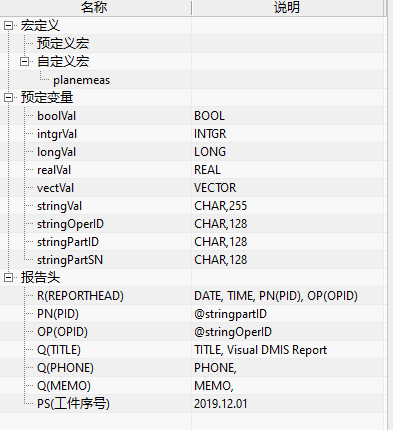
图8-5
